苹果windows系统怎么切换-小白系统教程
来源:Win7旗舰版
时间:2023-04-18 12:16:48 197浏览 收藏
偷偷努力,悄无声息地变强,然后惊艳所有人!哈哈,小伙伴们又来学习啦~今天我将给大家介绍《苹果windows系统怎么切换-小白系统教程》,这篇文章主要会讲到等等知识点,不知道大家对其都有多少了解,下面我们就一起来看一吧!当然,非常希望大家能多多评论,给出合理的建议,我们一起学习,一起进步!
苹果系统和windows系统在操作上有很多不同之处,有些网友为了能同时使用两种系统便给电脑安装了双系统。那么苹果windows系统怎么切换,下面教下大家苹果windows系统怎么切换-小白系统教程。
方法一:开机使用option键切换
在苹果电脑开机过程中按住option键不要动,等待Macbook出现以下界面就可以选择想要开机的mac或者windows系统回车进入即可。

二、进入系统后切换
1)mac系统切换到windows系统开机
1、打开苹果mac系统的偏好设置,然后选择启动磁盘进入。
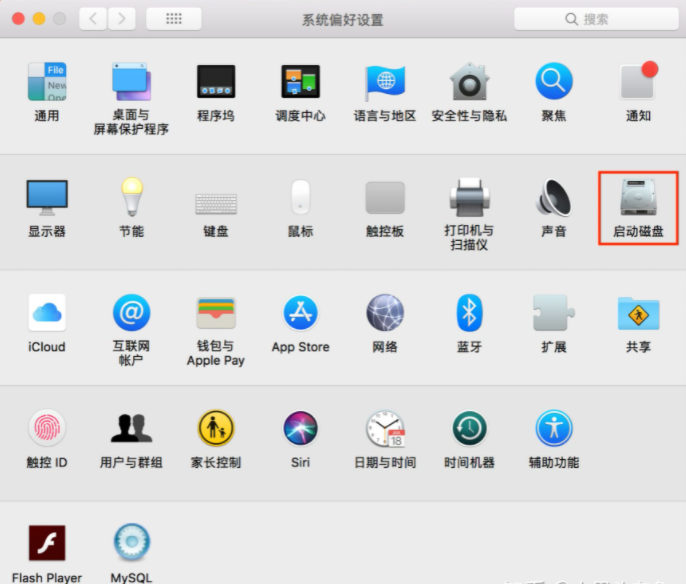
2、选择BOOTCAMP Windows点击重新启动,这样默认后面开机都是从Windows系统启动了。
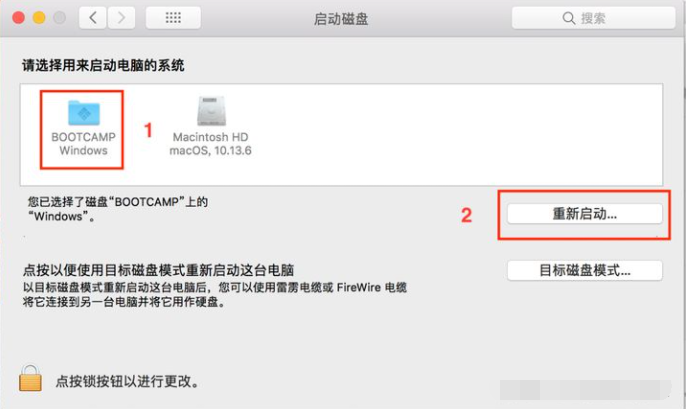
2)windows系统切换到mac系统开机
1、打开windows系统的控制面板,或者直接在桌面右下角的图标中找到Boot Camp进入。
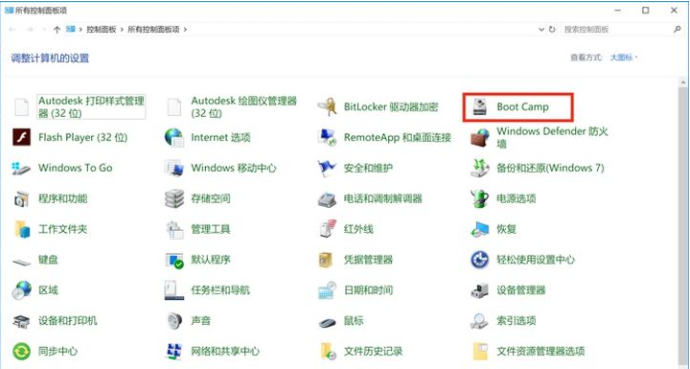
2、选择MAC macos点击重新启动,这样后面开机都是从Mac系统启动了。
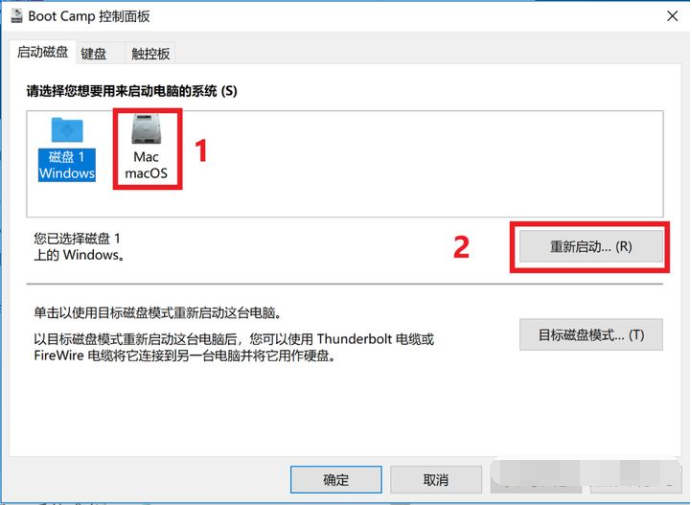
以上便是苹果windows系统切换方法,操作比较简单,有不懂的小伙伴可以参照教程操作。
本篇关于《苹果windows系统怎么切换-小白系统教程》的介绍就到此结束啦,但是学无止境,想要了解学习更多关于文章的相关知识,请关注golang学习网公众号!
-
501 收藏
-
501 收藏
-
501 收藏
-
501 收藏
-
501 收藏
-
111 收藏
-
435 收藏
-
462 收藏
-
231 收藏
-
416 收藏
-
209 收藏
-
424 收藏
-
157 收藏
-
159 收藏
-
180 收藏
-
101 收藏
-
318 收藏
-

- 前端进阶之JavaScript设计模式
- 设计模式是开发人员在软件开发过程中面临一般问题时的解决方案,代表了最佳的实践。本课程的主打内容包括JS常见设计模式以及具体应用场景,打造一站式知识长龙服务,适合有JS基础的同学学习。
- 立即学习 543次学习
-

- GO语言核心编程课程
- 本课程采用真实案例,全面具体可落地,从理论到实践,一步一步将GO核心编程技术、编程思想、底层实现融会贯通,使学习者贴近时代脉搏,做IT互联网时代的弄潮儿。
- 立即学习 516次学习
-

- 简单聊聊mysql8与网络通信
- 如有问题加微信:Le-studyg;在课程中,我们将首先介绍MySQL8的新特性,包括性能优化、安全增强、新数据类型等,帮助学生快速熟悉MySQL8的最新功能。接着,我们将深入解析MySQL的网络通信机制,包括协议、连接管理、数据传输等,让
- 立即学习 500次学习
-

- JavaScript正则表达式基础与实战
- 在任何一门编程语言中,正则表达式,都是一项重要的知识,它提供了高效的字符串匹配与捕获机制,可以极大的简化程序设计。
- 立即学习 487次学习
-

- 从零制作响应式网站—Grid布局
- 本系列教程将展示从零制作一个假想的网络科技公司官网,分为导航,轮播,关于我们,成功案例,服务流程,团队介绍,数据部分,公司动态,底部信息等内容区块。网站整体采用CSSGrid布局,支持响应式,有流畅过渡和展现动画。
- 立即学习 485次学习
